EN ESTA PÁGINA
Ejemplo: configuración de grupos de malla de interfaces IS-IS
En este ejemplo se muestra cómo configurar grupos de malla de interfaces IS-IS.
Requisitos
No se requiere ninguna configuración especial más allá de la inicialización del dispositivo antes de configurar este ejemplo.
Visión general
Cuando las PDU de estado de vínculo se inundan en toda un área, cada enrutador dentro de un grupo de malla recibe solo una copia de una PDU de estado de vínculo en lugar de recibir una copia de cada vecino, minimizando así la sobrecarga asociada con la inundación de PDU de estado de enlace.
Para crear un grupo de malla y designar que una interfaz forme parte del grupo, asigne un número de grupo de malla a todas las interfaces de dispositivo de enrutamiento del grupo:
mesh-group value;
Para evitar que una interfaz del grupo de malla inunde las PDU de estado de vínculo, configure el bloqueo en esa interfaz:
mesh-group blocked;
La figura 1 muestra la topología utilizada en este ejemplo.
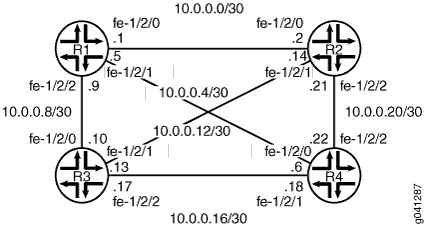 de malla IS-IS
de malla IS-IS
La Configuración rápida de CLI muestra la configuración de todos los dispositivos de la Figura 1. La sección #configuration663__isis-mesh-step-by-step describe los pasos del dispositivo R1.
Configuración
Procedimiento
Configuración rápida de CLI
Para configurar rápidamente este ejemplo, copie los siguientes comandos, péguelos en un archivo de texto, elimine los saltos de línea, cambie los detalles necesarios para que coincidan con su configuración de red y, a continuación, copie y pegue los comandos en la CLI en el nivel de [edit] jerarquía.
Dispositivo R1
set interfaces fe-1/2/0 unit 0 description to-R2 set interfaces fe-1/2/0 unit 0 family inet address 10.0.0.1/30 set interfaces fe-1/2/0 unit 0 family iso set interfaces fe-1/2/1 unit 0 description to-R4 set interfaces fe-1/2/1 unit 0 family inet address 10.0.0.5/30 set interfaces fe-1/2/1 unit 0 family iso set interfaces fe-1/2/2 unit 0 description to-R3 set interfaces fe-1/2/2 unit 0 family inet address 10.0.0.9/30 set interfaces fe-1/2/2 unit 0 family iso set interfaces lo0 unit 0 family inet address 192.168.0.1/32 set interfaces lo0 unit 0 family iso address 49.0002.0192.0168.0001.00 set protocols isis interface fe-1/2/0.0 mesh-group 1 set protocols isis interface fe-1/2/1.0 mesh-group 1 set protocols isis interface fe-1/2/2.0 mesh-group 1 set protocols isis interface lo0.0
Dispositivo R2
set interfaces fe-1/2/0 unit 0 description to-R1 set interfaces fe-1/2/0 unit 0 family inet address 10.0.0.2/30 set interfaces fe-1/2/0 unit 0 family iso set interfaces fe-1/2/1 unit 0 description to-R1 set interfaces fe-1/2/1 unit 0 family inet address 10.0.0.14/30 set interfaces fe-1/2/1 unit 0 family iso set interfaces fe-1/2/2 unit 0 description to-R1 set interfaces fe-1/2/2 unit 0 family inet address 10.0.0.21/30 set interfaces fe-1/2/2 unit 0 family iso set interfaces lo0 unit 0 family inet address 192.168.0.2/32 set interfaces lo0 unit 0 family iso address 49.0002.0192.0168.0002.00 set protocols isis interface fe-1/2/0.2 mesh-group 1 set protocols isis interface fe-1/2/1.0 mesh-group 1 set protocols isis interface fe-1/2/2.0 mesh-group 1 set protocols isis interface lo0.0
Dispositivo R3
set interfaces fe-1/2/0 unit 0 description to-R1 set interfaces fe-1/2/0 unit 0 family inet address 10.0.0.10/30 set interfaces fe-1/2/0 unit 0 family iso set interfaces fe-1/2/1 unit 0 description to-R2 set interfaces fe-1/2/1 unit 0 family inet address 10.0.0.13/30 set interfaces fe-1/2/1 unit 0 family iso set interfaces fe-1/2/2 unit 0 description to-R4 set interfaces fe-1/2/2 unit 0 family inet address 10.0.0.17/30 set interfaces fe-1/2/2 unit 0 family iso set interfaces lo0 unit 0 family inet address 192.168.0.3/32 set interfaces lo0 unit 0 family iso address 49.0002.0192.0168.0003.00 set protocols isis interface fe-1/2/0.0 mesh-group 1 set protocols isis interface fe-1/2/1.0 mesh-group 1 set protocols isis interface fe-1/2/2.0 mesh-group 1 set protocols isis interface lo0.0
Dispositivo R4
set interfaces fe-1/2/0 unit 0 description to-R1 set interfaces fe-1/2/0 unit 0 family inet address 10.0.0.6/30 set interfaces fe-1/2/0 unit 0 family iso set interfaces fe-1/2/1 unit 0 description to-R3 set interfaces fe-1/2/1 unit 0 family inet address 10.0.0.18/30 set interfaces fe-1/2/1 unit 0 family iso set interfaces fe-1/2/2 unit 0 description to-R2 set interfaces fe-1/2/2 unit 0 family inet address 10.0.0.22/30 set interfaces fe-1/2/2 unit 0 family iso set interfaces lo0 unit 0 family inet address 192.168.0.4/32 set interfaces lo0 unit 0 family iso address 49.0002.0192.0168.0004.00 set protocols isis interface fe-1/2/0.0 mesh-group 1 set protocols isis interface fe-1/2/1.0 mesh-group 1 set protocols isis interface fe-1/2/2.0 mesh-group 1 set protocols isis interface lo0.0
Procedimiento paso a paso
En el ejemplo siguiente es necesario navegar por varios niveles en la jerarquía de configuración. Para obtener información acerca de cómo navegar por la CLI, consulte Uso del editor de CLI en modo de configuración en la Guía del usuario de CLI.
Para configurar un grupo de malla IS-IS:
Configure las interfaces.
[edit interfaces] user@R1# set fe-1/2/0 unit 0 description to-R2 user@R1# set fe-1/2/0 unit 0 family inet address 10.0.0.1/30 user@R1# set fe-1/2/0 unit 0 family iso user@R1# set fe-1/2/1 unit 0 description to-R4 user@R1# set fe-1/2/1 unit 0 family inet address 10.0.0.5/30 user@R1# set fe-1/2/1 unit 0 family iso user@R1# set fe-1/2/2 unit 0 description to-R3 user@R1# set fe-1/2/2 unit 0 family inet address 10.0.0.9/30 user@R1# set fe-1/2/2 unit 0 family iso user@R1# set lo0 unit 0 family inet address 192.168.0.1/32 user@R1# set lo0 unit 0 family iso address 49.0002.0192.0168.0001.00
Habilite IS-IS en las interfaces y asigne un número de grupo de malla.
[edit protocols isis] user@R1# set interface fe-1/2/0.0 mesh-group 1 user@R1# set interface fe-1/2/1.0 mesh-group 1 user@R1# set interface fe-1/2/2.0 mesh-group 1 user@R1# set interface lo0.0
Resultados
Desde el modo de configuración, confirme la configuración introduciendo los show interfaces comandos y show protocols . Si el resultado no muestra la configuración deseada, repita las instrucciones de este ejemplo para corregir la configuración.
user@R1# show interfaces
fe-1/2/0 {
unit 0 {
description to-R2;
family inet {
address 10.0.0.1/30;
}
family iso;
}
}
fe-1/2/1 {
unit 0 {
description to-R4;
family inet {
address 10.0.0.5/30;
}
family iso;
}
}
fe-1/2/2 {
unit 0 {
description to-R3;
family inet {
address 10.0.0.9/30;
}
family iso;
}
}
lo0 {
unit 0 {
family inet {
address 192.168.0.1/32;
}
family iso {
address 49.0002.0192.0168.0001.00;
}
}
}
user@R1# show protocols
isis {
interface fe-1/2/0.0 {
mesh-group 1;
}
interface fe-1/2/1.0 {
mesh-group 1;
}
interface fe-1/2/2.0 {
mesh-group 1;
}
interface lo0.0;
}
Cuando haya terminado de configurar el dispositivo, escriba confirmar desde el modo de configuración.
Verificación
Confirme que la configuración funciona correctamente.
Comprobación del grupo de malla de interfaz
Propósito
Compruebe que el grupo de malla esté habilitado en las interfaces IS-IS.
Acción
Desde el modo operativo, ingrese el show isis interface extensive comando.
user@R1> show isis interface extensive
IS-IS interface database:
lo0.0
Index: 68, State: 0x6, Circuit id: 0x1, Circuit type: 0
LSP interval: 100 ms, CSNP interval: disabled, Loose Hello padding
Adjacency advertisement: Advertise
Level 1
Adjacencies: 0, Priority: 64, Metric: 0
Passive
Level 2
Adjacencies: 0, Priority: 64, Metric: 0
Passive
fe-1/2/0.1
Index: 73, State: 0x206, Circuit id: 0x1, Circuit type: 3
LSP interval: 100 ms, CSNP interval: 10 s, Loose Hello padding
Adjacency advertisement: Advertise
CSNP interval: disabled, Mesh group: 1
Level 1
Adjacencies: 1, Priority: 64, Metric: 10
Hello Interval: 9.000 s, Hold Time: 27 s
Designated Router: tp5-R2.03 (not us)
Level 2
Adjacencies: 1, Priority: 64, Metric: 10
Hello Interval: 9.000 s, Hold Time: 27 s
Designated Router: tp5-R2.03 (not us)
fe-1/2/1.0
Index: 75, State: 0x206, Circuit id: 0x1, Circuit type: 3
LSP interval: 100 ms, CSNP interval: 10 s, Loose Hello padding
Adjacency advertisement: Advertise
CSNP interval: disabled, Mesh group: 1
Level 1
Adjacencies: 1, Priority: 64, Metric: 10
Hello Interval: 9.000 s, Hold Time: 27 s
Designated Router: tp5-R4.03 (not us)
Level 2
Adjacencies: 1, Priority: 64, Metric: 10
Hello Interval: 9.000 s, Hold Time: 27 s
Designated Router: tp5-R4.03 (not us)
fe-1/2/2.0
Index: 76, State: 0x206, Circuit id: 0x1, Circuit type: 3
LSP interval: 100 ms, CSNP interval: 10 s, Loose Hello padding
Adjacency advertisement: Advertise
CSNP interval: disabled, Mesh group: 1
Level 1
Adjacencies: 1, Priority: 64, Metric: 10
Hello Interval: 9.000 s, Hold Time: 27 s
Designated Router: tp5-R3.02 (not us)
Level 2
Adjacencies: 1, Priority: 64, Metric: 10
Hello Interval: 9.000 s, Hold Time: 27 s
Designated Router: tp5-R3.02 (not us)
Significado
Mesh group: 1 en el resultado muestra que el grupo de malla está habilitado como se esperaba.
Comprobación de las estadísticas de IS-IS
Propósito
Compruebe que el número de PDU de estado de vínculo recibidas y enviadas sea inferior al que sería si el grupo de malla no estuviera habilitado.
Acción
Desde el modo operativo, ingrese el show isis statistics comando.
user@R1> show isis statistics IS-IS statistics for tp5-R1: PDU type Received Processed Drops Sent Rexmit LSP 73 73 0 37 0 IIH 4463 85 0 1525 0 CSNP 1294 1294 0 0 0 PSNP 0 0 0 2 0 Unknown 0 0 0 0 0 Totals 5830 1452 0 1564 0 Total packets received: 5830 Sent: 1564 SNP queue length: 0 Drops: 0 LSP queue length: 0 Drops: 0 SPF runs: 26 Fragments rebuilt: 15 LSP regenerations: 4 Purges initiated: 0
Significado
Después de que las adyacencias han estado activas durante aproximadamente 38 minutos, el resultado muestra que el dispositivo R1 ha recibido 73 PDU de estado de vínculo y ha enviado 37 PDU de estado de enlace. En la misma topología y en la misma cantidad de tiempo sin el grupo de malla habilitado, el dispositivo R1 habría recibido aproximadamente 156 PDU de estado de vínculo y enviado aproximadamente 117 PDU de estado de enlace.
